Oogsturing gebruiken
- Kalibratie uitvoeren
- Oogsturing voor AF gebruiken
- Wijzerweergave configureren
- Kalibratiegegevens beheren
U kunt scherpstellen instellen door naar AF-punten te kijken en ze in zoekeropnamen (oogsturing) te selecteren.
Waarschuwing
-
Oogsturing is alleen beschikbaar bij foto's maken.
Kalibratie uitvoeren
Het proces voor het registreren van kenmerken van uw gezichtsveld voor nauwkeurige detectie van oogbeweging door de camera in zoekeropnamen wordt kalibratie genoemd. Kalibratie maakt grotere nauwkeurigheid van oogsturing mogelijk.
Aandachtspunten voorafgaand aan kalibratie
Houd voorafgaand aan kalibratie rekening met de volgende punten.
- Als u uw ogen samenknijpt, kunt u misschien uw gezichtsveld niet detecteren. Open in dat geval uw ogen wijder tijdens het kijken door de zoeker.
- Als uw oog te dicht bij de zoeker is, kunt u misschien uw gezichtsveld niet detecteren. Houd uw oog in dat geval iets verder van de zoeker. Met oogschelp ER-kE (afzonderlijk verkrijgbaar) kunt u uw gezichtsveld gemakkelijker detecteren.
- Blijf tijdens de kalibratie naar indicators kijken totdat ze volledig verdwijnen.
- Oogsturing kan minder nauwkeurig zijn als uw oog zich ten opzichte van de zoeker niet in het midden bevindt. Pas aan hoe u de camera bij uw gezicht houdt, zodat de vier hoeken van het scherm even ver van elkaar liggen.
- Oogsturing kan minder nauwkeurig zijn als u de camera tijdens de kalibratie naar beneden gericht houdt. Houd de camera recht naar voren gericht wanneer u de kalibratie uitvoert.
Opmerking
Kalibratiebediening
Nadat u de zoeker () hebt afgesteld, voert u kalibratie uit onder dezelfde condities als wanneer u foto's maakt (zoals met of zonder een bril of contactlenzen).
Houd tijdens kalibratie uw oog dichtbij de zoeker.
-
Selecteer [Kalibratie (CAL)].
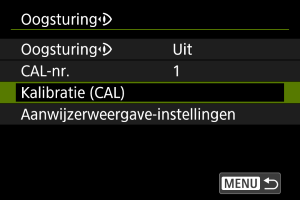
- De kalibratieresultaten (kalibratiegegevens) worden onder het huidige [CAL-nr.]-nummer bewaard.
-
Selecteer [Start].
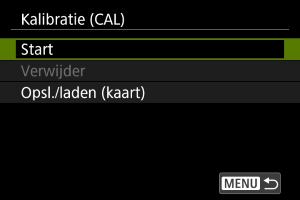
-
Kijk door de zoeker.
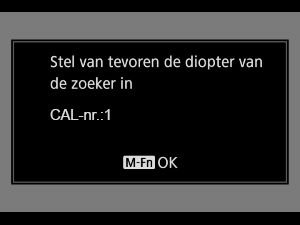
- Houd de camera horizontaal en kijk door de zoeker zodat de vier hoeken van het scherm even ver van elkaar liggen.
- Druk op de knop
.
-
Start de kalibratie.

- Kijk naar de weergegeven indicator druk op de knop
.
- Blijf naar de indicator kijken tot hij verdwijnt, zonder te knipperen.
- Dit proces wordt herhaald voor indicators op vijf posities (midden, rechts, links, boven en onder).
- Kijk naar de weergegeven indicator druk op de knop
-
Kalibratie uitvoeren voor verticale opname.
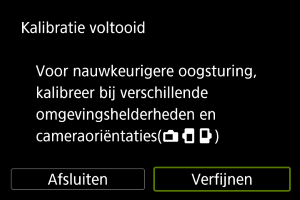
- Selecteer voor grotere nauwkeurigheid van de oogsturing [Verfijnen] en voer de kalibratie uit voor verticale opname.
- Houd de camera verticaal en kijk door de zoeker zodat de vier hoeken van het scherm even ver van elkaar liggen. Herhaal daarna stap 5.
- Als u ook verticaal gaat opnemen met de cameragreep in de andere richting gekeerd, voer de kalibratie dan uit terwijl u de camera op die manier vasthoudt.
- Ga naar stap 7 om de kalibratie te voltooien nadat u de kalibratie voor alleen horizontale opname hebt uitgevoerd.
-
Sluit de kalibratie af.
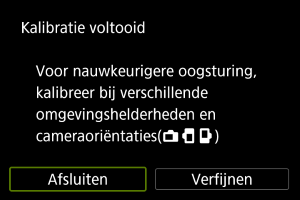
- Selecteer [Afsluiten]. De kalibratieresultaten (kalibratiegegevens) worden bewaard onder het kalibratienummer dat bij stap 2 wordt weergegeven.
-
Controleer de beweging van de wijzer.
Kalibratiegegevens toevoegen
Om kalibratiegegevens te registreren voor andere gebruikers of andere oogcondities (zoals een bril of contactlenzen) selecteert u een beschikbaar nummer om de gegevens aan toe te wijzen van de nummers met het label [] op het scherm [CAL-nr.] en voert u de kalibratie uit.
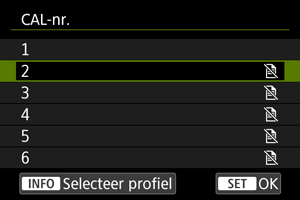
Oogsturing voor AF gebruiken
Waarschuwing
- Gebruik oogsturing altijd met dezelfde bril en lenzen als wanneer u de kalibratie hebt uitgevoerd (zoals met of zonder bril of lenzen).
Opmerking
Menu-instellingen
-
Selecteer [Oogsturing
].
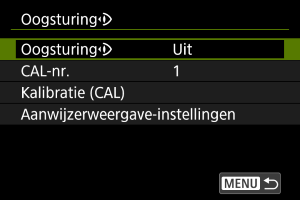
-
Selecteer [Aan].
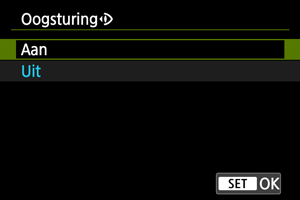
-
Selecteer [CAL-nr.].
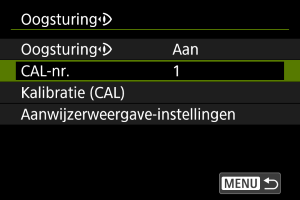
- Selecteer een kalibratienummer dat overeenkomt met uw oogcondities (bijvoorbeeld een bril of contactlenzen).
-
Selecteer te gebruiken kalibratiegegevens.
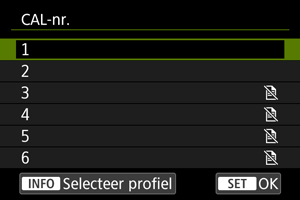
- Druk op
.
- Druk op
Bewerkingen in zoekeropname
-
Kijk naar het onderwerp.
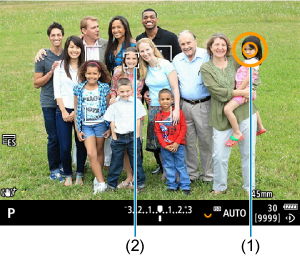
- Er wordt een wijzer (1) weergegeven wanneer u door de zoeker kijkt.
- Nadat het onderwerp dat in [
: Te detect. onderw.] is ingesteld, is gedetecteerd, wordt ook een trackingkader [
] (2) weergegeven.
- Kijk naar de positie waarop u wilt scherpstellen.
- De wijzer stopt mogelijk met bewegen, tenzij de camera uw oogbewegingen kan volgen. Houd in dat geval de camera event weg van uw gezicht en kijk door de zoeker zodat de vier hoeken van het scherm even ver van elkaar liggen.
-
Bevestig het onderwerp om te beginnen met scherpstellen.
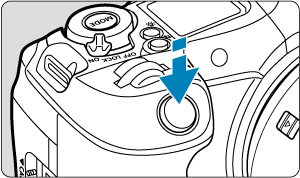
- De ontspanknop half indrukken bevestigt het onderwerp om scherp te stellen.
-
Als u [
: AF-gebied] hebt ingesteld op [Volledig gebied-AF], stelt de camera scherp op het gebied in de buurt van de wijzer.
Als het AF-gebied is ingesteld op een andere optie dan [Volledig gebied-AF], stelt de camera scherp nadat het AF-gebied bij de wijzerpositie is geplaatst.
Met [
: AF-werking] ingesteld op [
]

- Het actieve AF-punt (3) wordt blauw weergegeven.
- Zolang u de ontspanknop half ingedrukt houdt, blijft de camera volgen en scherpstellen op het bevestigde onderwerp, zodat u het niet met uw oog hoeft te volgen.
- Als u een ander onderwerp wilt volgen, stopt u eerst het volgen van het bevestigde onderwerp door op
te drukken, kijkt u vervolgens naar het nieuwe onderwerp en drukt u de ontspanknop half in.
- Als u [
: AF-gebied] hebt ingesteld op [Volledig gebied-AF], blijft de camera bevestigde onderwerpen tracken en erop scherpstellen, zelfs als u de ontspanknop loslaat nadat u hem half ingedrukt hebt gehouden. Als u wilt stoppen met het tracken van bevestigde onderwerpen, drukt u op
.
Met [
: AF-werking] ingesteld op [
]
- Nadat op het onderwerp is scherpgesteld, wordt het AF-punt groen.
- Er wordt op het de huidige positie scherpgesteld als de ontspanknop half is ingedrukt.
-
Opname.
- Druk de ontspanknop helemaal in om de opname te maken.
Waarschuwing
- Als het AF-punt niet naar de door u opgegeven positie verplaatst nadat u het onderwerp hebt bevestigd, houd de camera dan weg van uw gezicht en kijk opnieuw door de zoeker, of voer de kalibratie opnieuw uit.
Opmerking
- U kunt de bevestiging van het onderwerp van oogsturing ([AF-punt verplaatsen m. oogsturing]) en AF-activatie ([Meten en AF-start]) aan verschillende knoppen toewijzen in [
: Knoppen aanpassen voor opn.].
Oogsturing gebruiken om de focusgeleider weer te geven
Door [: Scherpstelgeleiding] in te stellen op [Aan] kunt u oogsturing gebruiken om de focusgeleider weer te geven voor assistentie bij handmatig scherpstellen.
-
Kijk naar het onderwerp.
- Kijk naar het onderwerp waarop u wilt scherpstellen.
-
Druk de ontspanknop half in.

- De focusgeleider (4) wordt weergegeven op de plaats waar u naar kijkt.
- Zie Focusgeleider voor informatie over het gebruik van de focusgeleider om scherp te stellen.
Opmerking
- Er wordt ook een trackingkader weergegeven [
] nadat het onderwerp dat is ingesteld in [
: Te detect. onderw.], is gedetecteerd.
Algemene voorzorgsmaatregelen voor oogsturing
- Als meerdere mensen oogsturing op dezelfde camera gebruiken, moet elke persoon een ander kalibratienummer selecteren en de kalibratie uitvoeren. Als dezelfde persoon oogsturing met en zonder bril of contactlenzen gebruikt, moet deze ook een ander kalibratienummer selecteren en voor elke situatie de kalibratie uitvoeren.
- Als u oogschelp ER-kE (afzonderlijk verkrijgbaar) gebruikt, selecteer dan een ander kalibratienummer en voer de kalibratie uit.
- Houd uw oog stil in relatie tot de camera, met zonlicht of ander licht geblokkeerd en de vier hoeken van het scherm op gelijke afstand.
-
De kalibratie of oogsturing is in de volgende gevallen soms niet mogelijk.
- Als u harde contactlenzen draagt
- Als u gekleurde contactlenzen draagt
- Als u een oogoperatie of andere medische behandeling hebt gehad
- Als u speciale brillen draagt, zoals infraroodblokkerende, spiegelende of bifocale brillen of zonnebrillen
- Als u een masker draagt
- Als uw oog te ver verwijderd is van de zoeker
- Als uw oog te dicht bij de zoeker is
- Als uw oog zich niet voldoende op een lijn met de zoeker bevindt
- Als de zoeker of uw bril vuil is
- Als de zoeker aangeslagen is
- Als uw contactlezen geen volledig contact maken met uw ogen
- Als zonlicht rechtstreeks op de zoeker schijnt
- Een minder responsieve zoekerweergave in gedimd licht kan ervoor zorgen dat oogsturing moeilijker te gebruiken is.
De nauwkeurigheid van oogsturing vergroten
De camera kan leren over oogkenmerken op basis van de kalibratiegegevens die hij verzamelt.
- De nauwkeurigheid van de oogsturing kan worden verbeterd door de kalibratie voor hetzelfde kalibratienummer onder verschillende helderheidscondities uit te voeren (zoals binnen, buiten, overdag en 's avonds).
- Om oogsturing voor elke camerarichting te gebruiken herhaalt u de kalibratie voor hetzelfde kalibratienummer met de camera horizontaal en verticaal met de greep omhoog en omlaag.
Denk aan de volgende tips bij het uitvoeren van de kalibratie of het gebruik van oogsturing.
- Kijk door de zoeker zodat de vier hoeken van het scherm even ver van elkaar liggen.
- Kijk naar het onderwerp.
- Knijp uw ogen niet dicht.
- Knipper niet met uw ogen.
- Kijk tijdens de kalibratie door de zoeker zoals u doet als u opnamen maakt.
- Als u een bril draagt, draag die dan op de juiste manier.
- Als u buiten kalibreert, voorkom dan dat zonlicht de zoeker binnenkomt.
- Gebruik oogschelp ER-kE (afzonderlijk verkrijgbaar, ).
- Blokkeer zonlicht zo goed mogelijk door uw gezicht dicht bij de zoeker te houden.
- Als het moeilijk is om de kalibratie of oogsturing correct uit te voeren, probeer dan beide ogen open te houden terwijl u door de zoeker kijkt.
- De nauwkeurigheid van oogsturing kan ook worden verbeterd met de gegevens die zijn verzameld in herhaalde kalibratie (2–3 keer) met hetzelfde aantal kalibraties, ook dezelfde helderheid en met de camera in dezelfde positie.
Wijzerweergave configureren
U kunt de wijzerweergave configureren, inclusief of de wijzer wel of niet zichtbaar is.
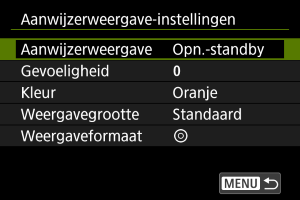
-
Aanwijzerweergave
U kunt de wijzerzichtbaarheid instellen op [Aan], [Opn.-standby] of [Uit].
- Selecteer [Opn.-standby] om de wijzer zichtbaar te houden vanaf het moment dat u door de zoeker kijkt tot het moment dat u het onderwerp bevestigt waarop u wilt scherpstellen met oogsturing.
- In de focusmodus [
], zorgt het instellen van [
: Scherpstelgeleiding] op [Aan] ervoor dat de wijzer zichtbaar wordt.
-
Gevoeligheid
U kunt de gevoeligheid van de wijzer als reactie op oogbewegingen aanpassen.
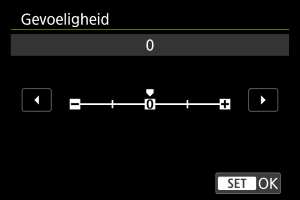
- Stel deze positiever in om de wijzer responsiever te maken, zelfs bij subtiele oogbewegingen.
- Stel deze negatiever in om de wijzer minder responsief te maken.
-
Kleur
Kies [Oranje], [Paars] of [Wit] als de wijzerkleur.
-
Weergavegrootte
Kies [Standaard] of [Klein] als de weergavegrootte van de wijzer.
-
Weergaveformaat
Kies [
] of [
] als de stijl van de weergegeven wijzer.
Kalibratiegegevens beheren
Namen invoeren
U kunt namen invoeren om kalibratiegegevens te identificeren.
-
Selecteer een kalibratiegegevensnummer.
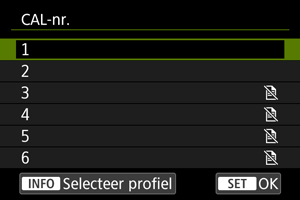
- Selecteer het nummer en druk op de knop
.
- Selecteer het nummer en druk op de knop
-
Voer tekst in.
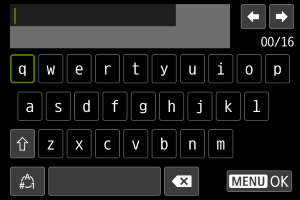
- Gebruik het wiel
of
of
om een teken te selecteren en druk vervolgens op
om het in te voeren.
- Door [
] te selecteren kunt u de input-modus wijzigen.
- Selecteer [
] om één teken te verwijderen of druk op de knop
.
- Wanneer u klaar bent met het invoeren van tekst, drukt u op de knop
en selecteert u [OK].
- Gebruik het wiel
Kalibratiegegevens opslaan en laden
U kunt geregistreerde kalibratiedata op een kaart opslaan. U kunt ook kalibratiegegevens van een kaart laden om ze te gebruiken.
-
Selecteer [Kalibratie (CAL)].
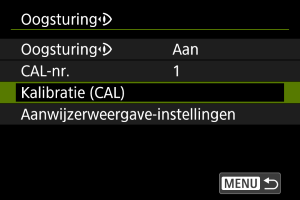
-
Selecteer [Opsl./laden (kaart)].
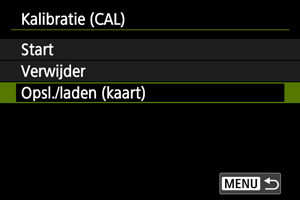
-
Selecteer [Opslaan op kaart].
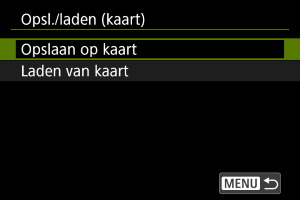
- Selecteer [Opslaan op kaart] om alle kalibratiegegevens op de camera op de kaart op te slaan.
- Selecteer [Laden van kaart] om de kalibratiegegevens op de camera over te schrijven met kalibratiegegevens van de kaart.
Kalibratiegegevens verwijderen
Oogsturing is minder nauwkeurig als hetzelfde kalibratienummer voor kalibratie onder verschillende oogomstandigheden (zoals met of zonder bril of lenzen) of door meerdere gebruikers wordt gebruikt. Verwijder in dit geval de kalibratiegegevens en voer de kalibratie opnieuw uit.
-
Selecteer [Kalibratie (CAL)].
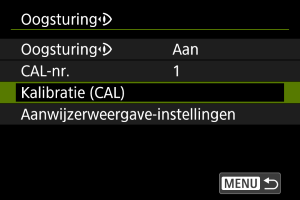
-
Selecteer [Verwijder].
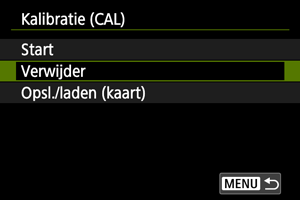
-
Verwijder de kalibratiegegevens.
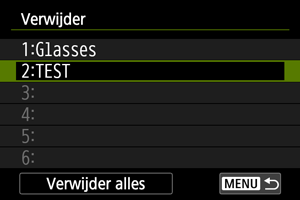
- Selecteer de te verwijderen gegevens en druk op
.
- Om alle kalibratiegegevens te verwijderen selecteert u [Verwijder alles] en drukt u op
.
- Nadat u [OK] op het bevestigingsscherm hebt geselecteerd, zijn de gegevens verwijderd.
- Selecteer de te verwijderen gegevens en druk op